Меняем внешний вид блога Blogger

Смена стандартной темы блога
Для этого, в панели администратора перемещаемся на вкладку "Тема".
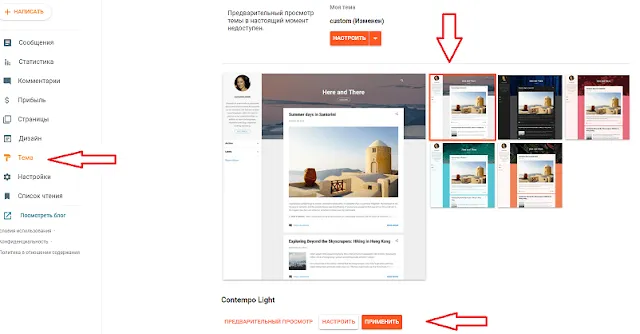
На данной вкладке можно подобрать другое оформление, выбрав понравившуюся тему. Для этого в правой колонке выбираем любой интересующий вас макет и жмем на него.
После чего, в появившийся ниже строке, жмите "применить". Таким образом, вы смените существующую тему оформления.
После смены темы, вы можете отредактировать ширину блога, сменить фоновую картинку, поменять цветовое оформление и пр.

Для этого нужно на вкладке "Тема", нажать на кнопку "Настроить". У вас откроется меню редактирования установленной темы.
Настройки новых и старых тем отличаются. Новые темы (Contempo, Soho, Emporio, Notable, Essential) содержат три блока: фон, расширенные и гаджеты. А старые темы, четыре: фон, регулировка ширины, дизайн, расширенные. Но в общем, процесс внесения изменений схож.
Смена фонового изображения
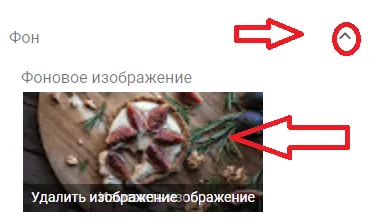
Смена фоновой картинки одинакова для новых и старых тем. Делается это на вкладке "Фон". Для этого жмите на стрелочку напротив надписи "Фон", чтобы раскрыть данный блок, а затем кликайте на картинку фонового изображения.

Откроется меню настройки фонового изображения. Вы можете загрузить собственный фон или выбрать из существующей коллекции картинок. Отредактировав фон, сохраняйте изменения, нажав кнопку: "Готово".
Регулировка ширины блога
Регулировка ширины блога для старых и новых тем отличается.

У старых тем это делается на вкладке "Регулировка ширины". Тут вы можете выставить нужную ширину блога и боковой панели. Просто перемещайте ползунок влево\вправо для внесения изменений. А результат вы будете видеть тут же, справа.
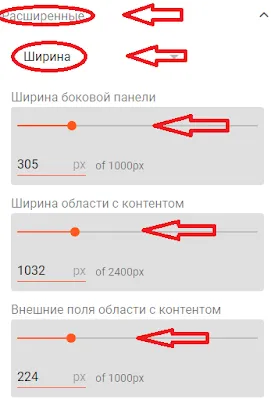
Чтобы поменять ширину блога в новых темах, вам нужно раскрыть вкладку6 "Расширенные" и выбрать: "Ширина". Здесь вам доступно изменение трех параметров: ширина боковой панели, ширина области с контентом и внешние поля области с контентом.
Редактирование дизайна блога
Изменение дизайна блога доступно только в старых темах.

Делается это на вкладке "Дизайн". Тут вы можете выбрать расположение боковой панели или убрать ее вовсе. Так же, выбрать дизайн нижнего колонтитула.
Расширенные настройки блога
На вкладке "Расширенные" находится большая часть настроек по изменению внешнего вида блога на Blogger.
Здесь вы можете выбрать другой шрифт, как блога в целом, так и отдельных его элементов: название и описание, заголовок статей, гаджетов и т.д. А также, поменять цвет текста, изменить фон сообщений, гаджетов и пр.
В зависимости от темы, данные настройки будут немного отличаться. Например, где то можно менять цвет боковой панели, а где то нет. Но в целом, процесс аналогичен для всех шаблонов.
Здесь вы можете выбрать другой шрифт, как блога в целом, так и отдельных его элементов: название и описание, заголовок статей, гаджетов и т.д. А также, поменять цвет текста, изменить фон сообщений, гаджетов и пр.
В зависимости от темы, данные настройки будут немного отличаться. Например, где то можно менять цвет боковой панели, а где то нет. Но в целом, процесс аналогичен для всех шаблонов.
Для примера, я покажу как отредактировать шрифт на странице:
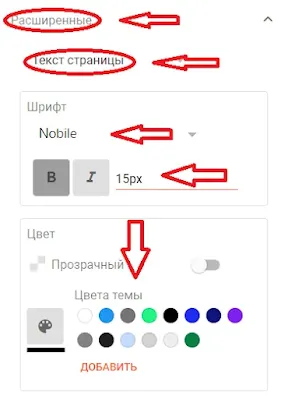
По такому же принципу, редактируются и другие разделы. Сложного нет ничего, выбирайте нужный раздел и вперед. Тем более, все изменения вы будете видеть сразу. Подбирайте оформление на свой вкус. Не бойтесь и экспериментируйте с цветами.
Изменение цвета кнопок мобильных устройств
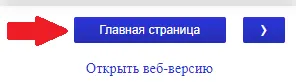

Любое внесенное изменение нужно сохранять. Что бы сделать это, необходимо нажать на изображение дискетки в нижнем правом углу.
А чтобы отменить внесенное изменение, нужно нажать на символ отмены, рядом с дискеткой.
Комментарии